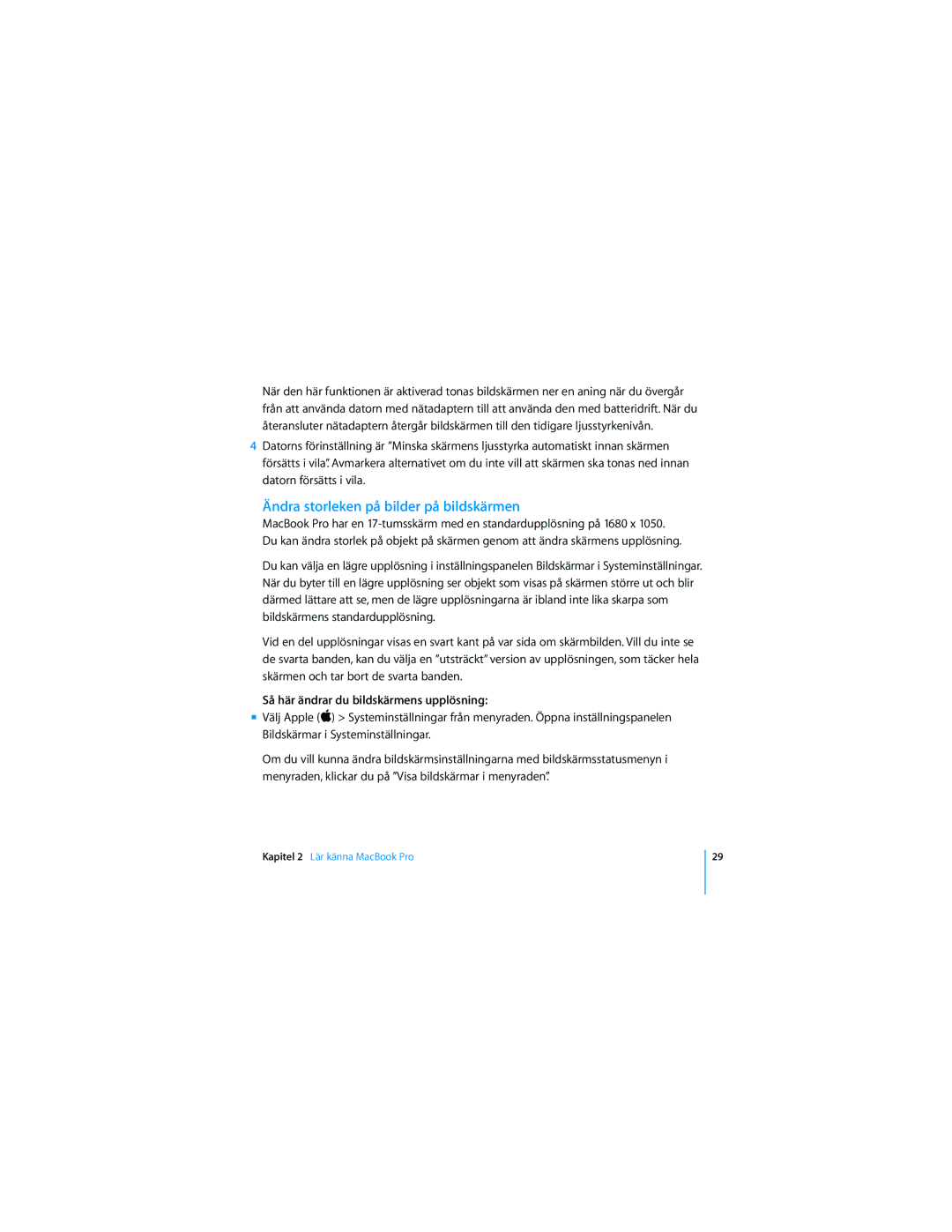När den här funktionen är aktiverad tonas bildskärmen ner en aning när du övergår från att använda datorn med nätadaptern till att använda den med batteridrift. När du återansluter nätadaptern återgår bildskärmen till den tidigare ljusstyrkenivån.
4Datorns förinställning är ”Minska skärmens ljusstyrka automatiskt innan skärmen försätts i vila”. Avmarkera alternativet om du inte vill att skärmen ska tonas ned innan datorn försätts i vila.
Ändra storleken på bilder på bildskärmen
MacBook Pro har en
Du kan välja en lägre upplösning i inställningspanelen Bildskärmar i Systeminställningar. När du byter till en lägre upplösning ser objekt som visas på skärmen större ut och blir därmed lättare att se, men de lägre upplösningarna är ibland inte lika skarpa som bildskärmens standardupplösning.
Vid en del upplösningar visas en svart kant på var sida om skärmbilden. Vill du inte se de svarta banden, kan du välja en ”utsträckt” version av upplösningen, som täcker hela skärmen och tar bort de svarta banden.
Så här ändrar du bildskärmens upplösning:
mVälj Apple () > Systeminställningar från menyraden. Öppna inställningspanelen Bildskärmar i Systeminställningar.
Om du vill kunna ändra bildskärmsinställningarna med bildskärmsstatusmenyn i menyraden, klickar du på ”Visa bildskärmar i menyraden”.
Kapitel 2 Lär känna MacBook Pro
29